こんにちは。wonder boyです。
今回は、グーグル・アドセンスの審査突破方法に関して
まとめていきます。
アドセンスとは
まずは、アドセンスって何なの?と言う方も
いらっしゃるでしょうから簡単に説明します。
自分の媒体に広告を貼り(アドセンス広告)、
その広告がクリックされた分だけ、利益が発生するという
のがグーグル・アドセンスの仕組みです。
トレンドアフィリエイトという手法は
検索需要のあるキーワードを使って記事を書きます。
例えば芸能人の◯◯が結婚!といったような記事ですね。
そしてアクセスを集め、アドセンス広告を貼り、
クリックさせ収益をあげるという手法です。
トレンドアフィリエイトは実績をあげる上では
おすすめの手法の一つだと思うんですよね。
となると、アドセンスを取得しておくことは必要不可欠です。
ということで、実際にどうやって申し込んでいけばいいのか
どのように審査をクリアすればいいのかを説明していきます。
アドセンスアカウントの作成
まずは、こちらにアクセスしてください。
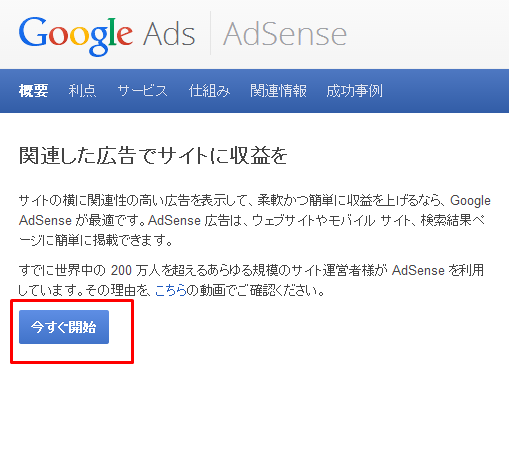
アドセンスのトップページに行き、今すぐ開始をクリックします。
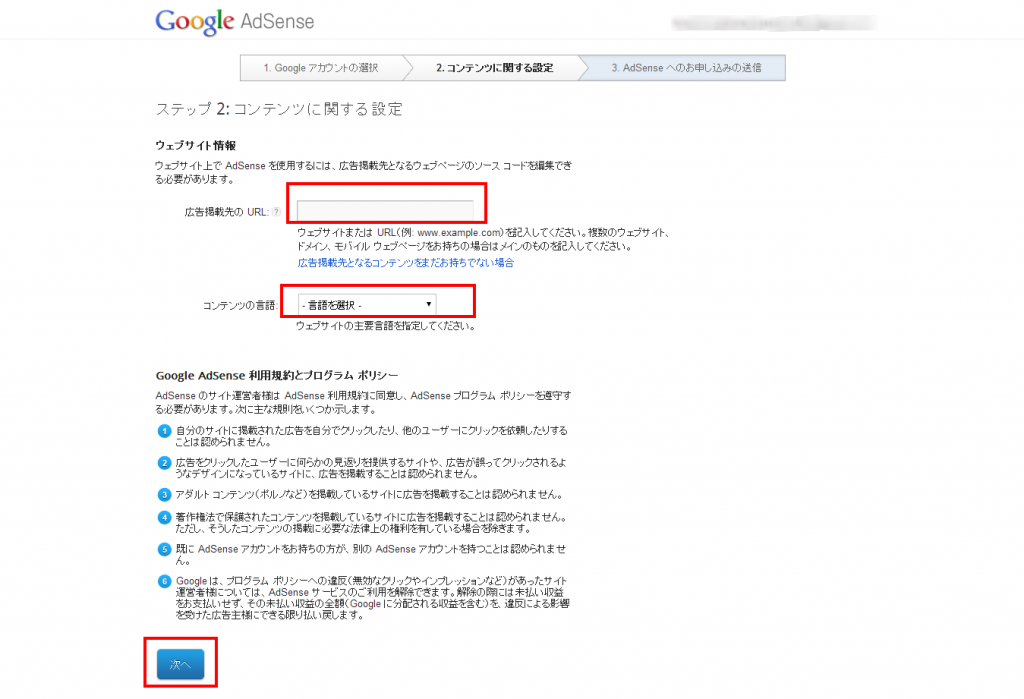
続けて、今度は、コンテンツに関する設定ということで、
広告掲載先のURL(アドセンス広告を掲載したいサイトのURL)
,言語を設定します。
入力が済んだら、次へをクリックして下さい。
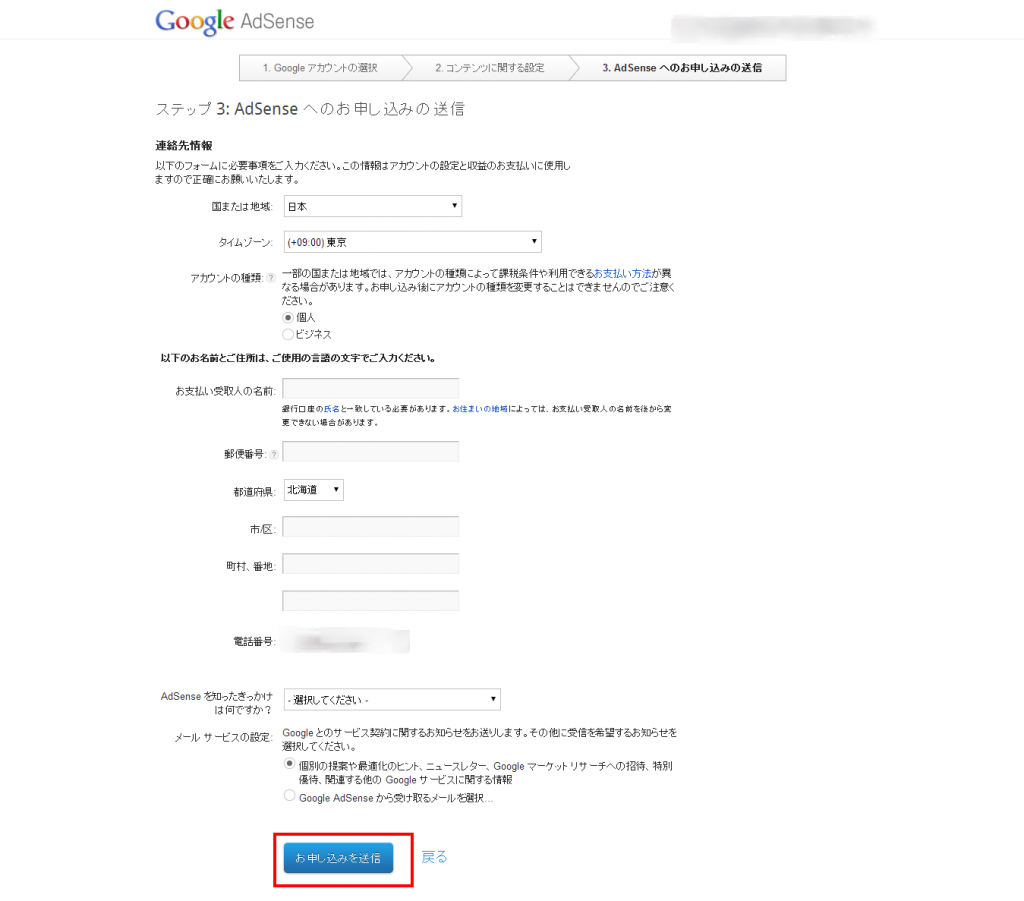
続けて、住所等の入力をしていきます。
各フォームにしたがって入力を進めて下さい。
完了したら、お申込み送信をクリックします。
これで、申し込みは完了です。
1次審査が終わるのを待ちましょう。
すぐというわけではないですが、
早ければ数時間で終わります。
私の場合は1日もかかりませんでした。
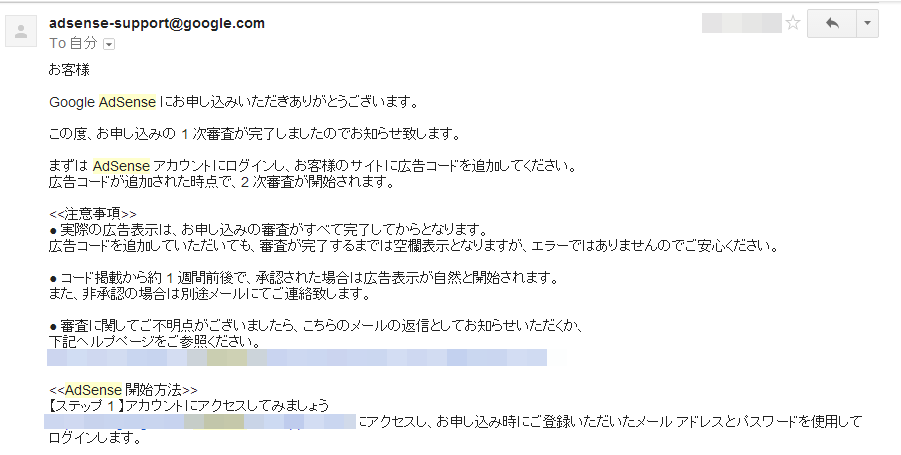
1次審査を突破するメールがアドセンスサポートから
送られてくるので確認をして下さいね。
2次審査
1次審査が終わると、次は2次審査です。
2次審査では、実際にあなたの媒体に広告を張り付けていきます。
以下の手順で媒体に広告を貼り付けて下さい。
広告の設定
まずは、貼り付ける広告を決定していきます。

アドセンスのトップページから広告の設定、
新しい広告ユニットをクリックします。
広告を選択
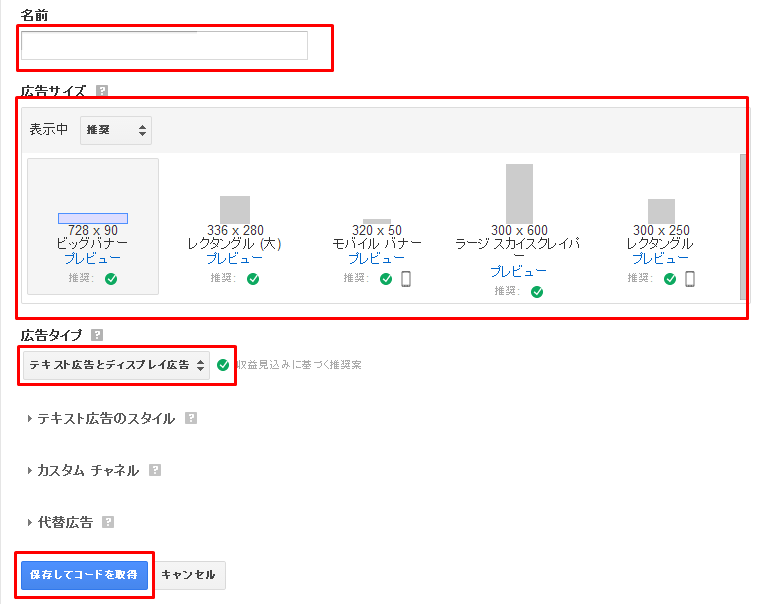
まずは、広告の名前ですが、ここは何でもOKです。
例えば、『審査用』などとしておくと良いと思います。
広告サイズですが、今回は審査用なのでどれでも構いませんが、
レクタングル300×250がおすすめです。
広告のタイプはテキスト広告とディスプレイ広告を選択。
保存してコードを取得をクリックします。
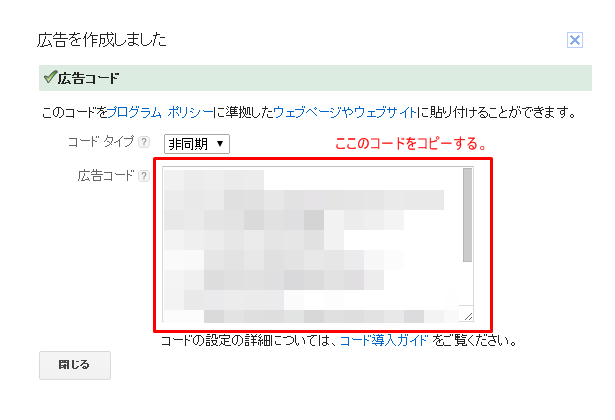
そうすると、上記のようにコードが出てきます。
ここの値をコピーしてあなたの媒体に貼り付けます。
ここでは、私が使用している、sinkaのテンプレートを例にとり説明します。
広告を挿入
ワードプレスの管理画面から外観、テーマオプションをクリックします。

その中の、詳細記事ページ設定を選択します。その中の自由入力欄に先ほどのアドセンスコードを貼り付けます。
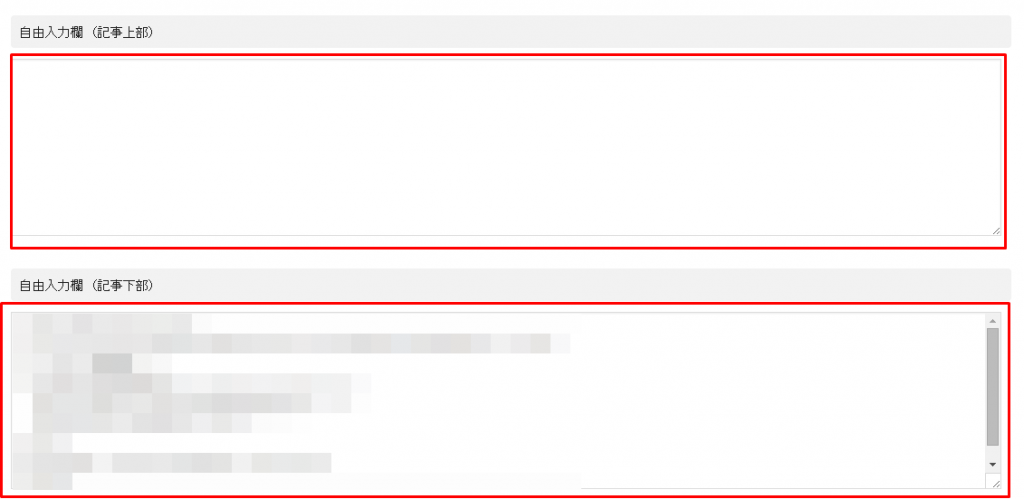
記事上部、下部と選択が可能です。
今回は、審査用なので、どちらに貼り付けても構いません。
貼り付ける際は、
<center>Sponsored Link</br>
あなたのアドセンスコードをここに入力
</center>
このような形で貼り付けて下さい。貼り付けましたか?
それでは、実際に広告を確認してみてください。
*自分で広告をクリックすることは禁止されているので、誤ってクリックしないように気をつけて下さいね。と言っても、まだ広告は出ていないはずですが。
確認してみると、 Sponsored Link とだけ
表示が出ているだけのはずです。
これでOKです。
後は、2次審査が完了するのを待ちましょう。
2次審査が完了すると、
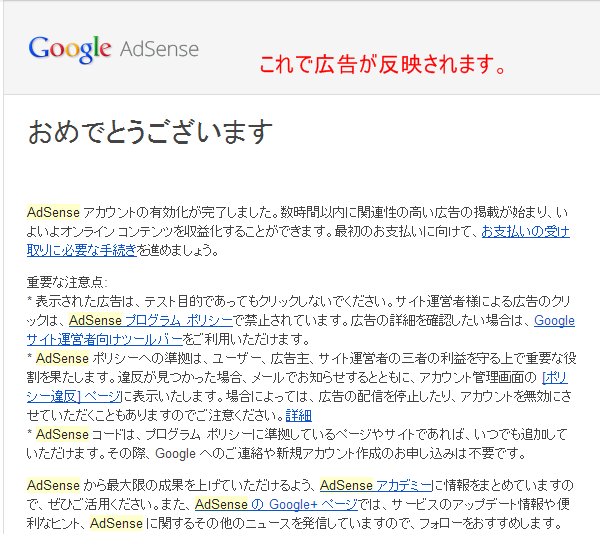
アドセンスサポートから、審査は無事通りましたということで、
メールが届きます。これで、順番に広告の掲載が始まります。
私の場合は、コードを載せて、3日でメールが届きました。
審査に通らない時の対処法
普通にやっていただければ、審査に通らないことはないと
思うのですが、審査に受からないという何人かの方の相談を
受けていて気になった点があるので、紹介します。
これはNG
記事数が少ない
当たり前ですが、1~2つ程度しか記事がないものは、評価してくれません。
最低でも5つ程は記事を書いてから申し込むようにしましょう。
また、文字数が少ないのもダメです。
「あああ」のようなモノを5つ程度作っても全く意味がありませんので、やめましょう。
画像を使っている
画像を使うのは、悪くないのですがその画像の元が大事になってきます。
例えば、芸能人の画像などを勝手にキャプチャしてきて使ったりするのは、
よくありません。画像なしでも審査は普通に通りますので、
まずは、画像なしの状態で記事を作成してみてください。
また、動画などのリンクの貼り付けも控えたほうが無難です。
オリジナルコンテンツではない
その辺のニュースサイトから記事を
コピペしてきて記事を作成すると通りません。
もし、仮にそれで通ったとしても後に検索エンジンから
コピペコンテンツだと見抜かれサイトの評価を落とすことになりますので、
コピペは絶対にやめましょう。
アカウント認証後、報酬が振り込まれるまで
二次審査に通ると、実際に広告が表示されていきます。
その広告がクリックされると報酬が発生するわけですが、
報酬の合計額が1000円を超えると、グーグルから手紙
が送られてきます。
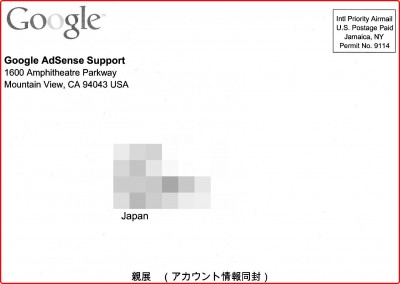
中を開くと
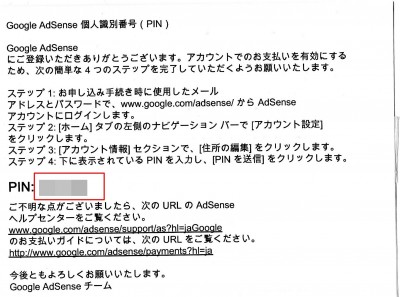
PINコードが掲載されているので、
こちらのコードをアドセンスの管理画面に
入力すれば、報酬の振込が始まります。






コメントを残す